1.在电脑上插入一个U盘(U盘的内存不小于8G),鼠标右击插入的【U盘】选择【格式化】。
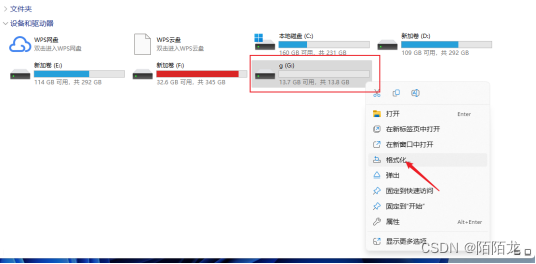
2.文件系统选择【NTFS】,点击【开始】。
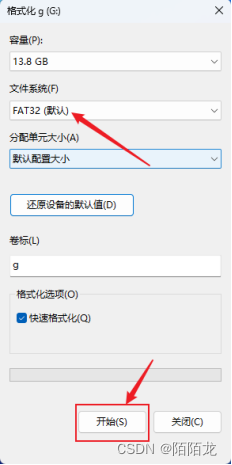
3.点击【确定】。
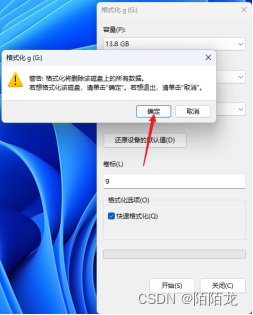
4.格式化完成,点击【确定】。
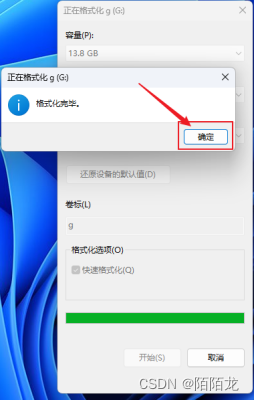
5.鼠标右击【PE工具箱V2.3】压缩包选择【解压到 PE工具箱V2.3】。
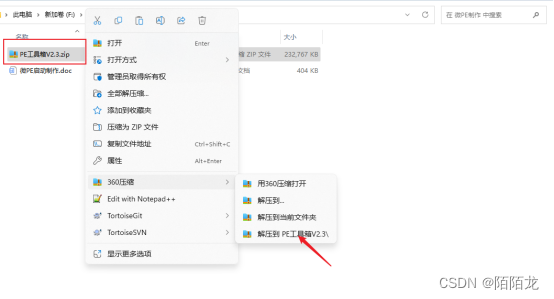
6.打开安装包解压后的文件夹,鼠标右击【PE工具箱V2.3】选择【以管理员身份运行】。
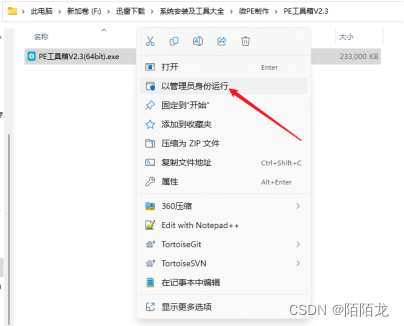
7.点击【U盘图标】安装PE到U盘。
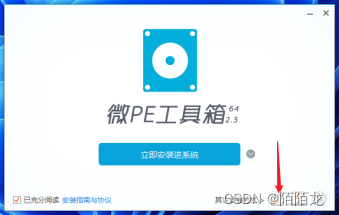
8.点击【立即安装进U盘】(确认U盘卷标名称是否为自己插入的U盘名称)。
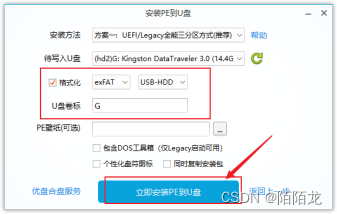
9.点击【开始制作】。
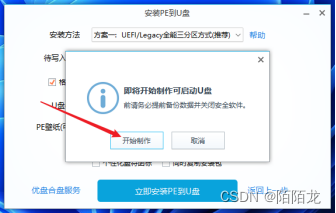
10.PE正在制作中……(大约需要3分钟)。
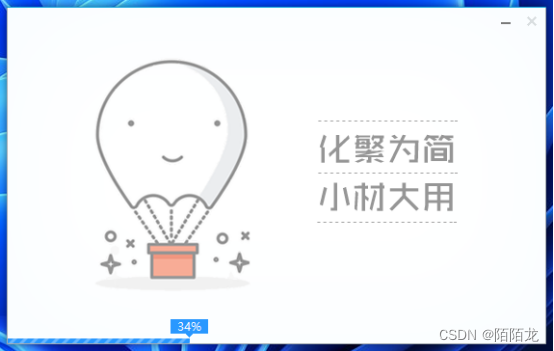
11.制作完成,点击【完成安装】。
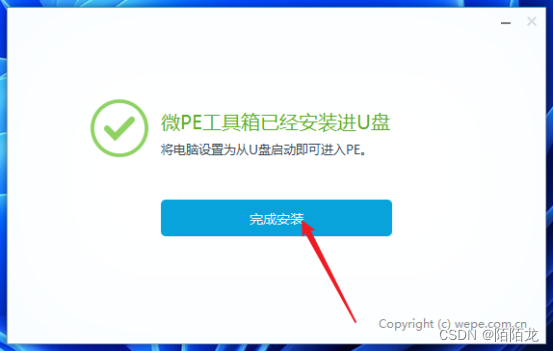
12.PE系统已经成功安装进U盘,此时会看到U盘位为空并且多了一个【EFI】的磁盘。
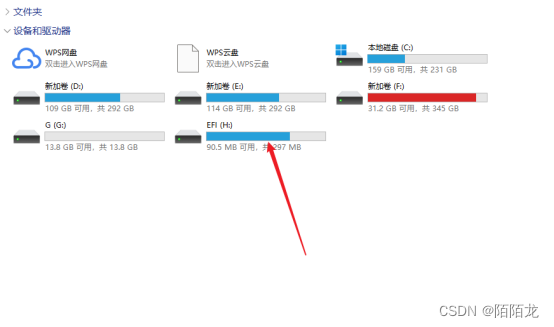
附PE系统启动教程:
1.重启电脑,选择电脑从介质(U盘)启动(由于电脑型号不同同,设置方法不同,提供以下两种方法)。
方法一、开机画面出现后,立刻按本机型的U盘启动【快捷键】(各主流机型快捷键如下图)选择自己的【U盘英文名称】即可启动。
开始安装系统
安装系统
1.把U盘插到电脑上,将下载的【win11】文件夹复制到制作的PE系统U盘里。
2.重启电脑,选择电脑从介质(U盘)启动(由于电脑型号不同同,设置方法不同,提供以下两种方法)。
方法一、开机画面出现后,立刻按本机型的U盘启动【快捷键】(各主流机型快捷键如下图)选择自己的【U盘英文名称】即可启动。
3.进入PE系统后,格式化【系统盘】:
①双击【此电脑】。
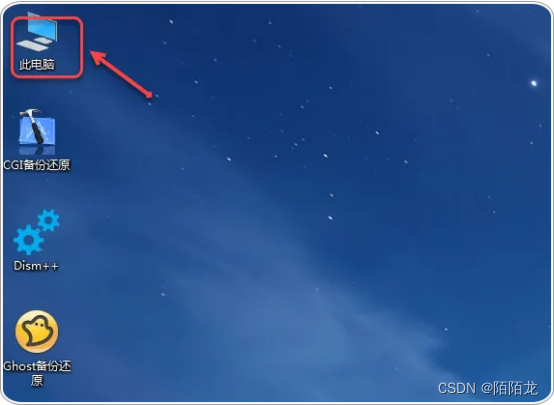
②鼠标右击【C盘】选择【格式化】。
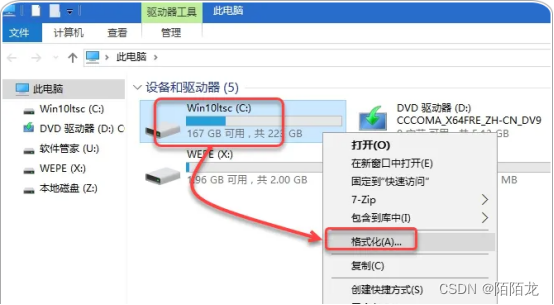
③点击【开始】。
④点击【确定】。
⑤格式化完成,点击【确定】。
4.双击启动桌面【Windows安装器】图标。

5.在选择Windows安装文件的位置处:点击【搜索】选择U盘文件夹内的【windows11.iso】文件,点击【打开】。
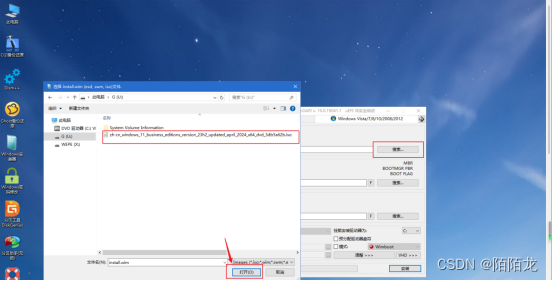
6.根据磁盘类型选择【引导驱动器】的磁盘:
类型一:❶若下图标注①绿灯处显示为“MBR”:❷点击【选择】,❸选择【C】盘。
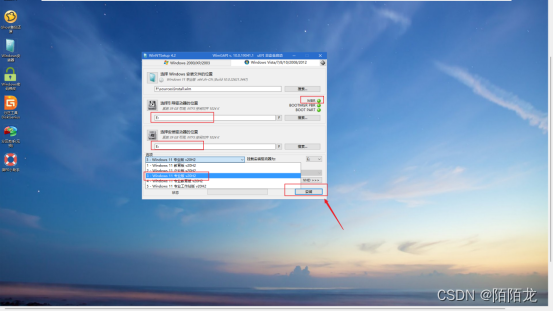
7.点击【确定】。
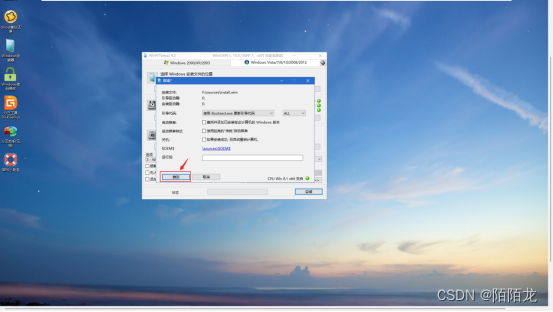
8.镜像文件正在应用中……

9.点击【确定】(此时拔掉U盘)。
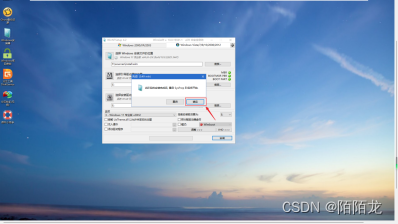
10.鼠标右击桌面左下角【开始】图标,点击【重启】。
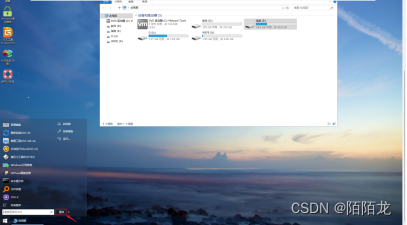
11.进入系统
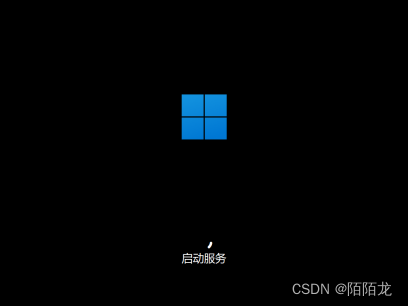
12.选择【中国】,点击【是】。
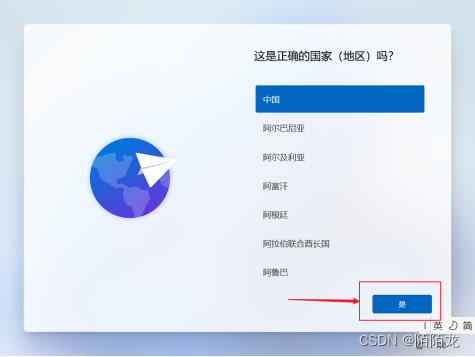
13.选择输入法(拼音或五笔),点击【是】。
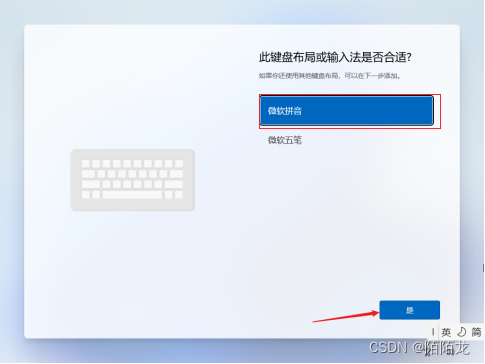
14.点击【跳过】。

15.点击【接受】。
16.输入电脑名称(可自行设置),点击【下一个】。
17.输入姓名,点击【下一页】。
18.设置电脑密码(直接点击下一页表示无需设置密码),点击【下一页】。
19.点击【下一页】。
20.点击【接受】。


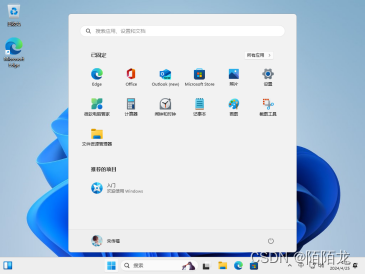
系统安装完成---------------------------------------------------
分区篇
1.如果是全新电脑则 没有c盘:打开我的电脑如下图
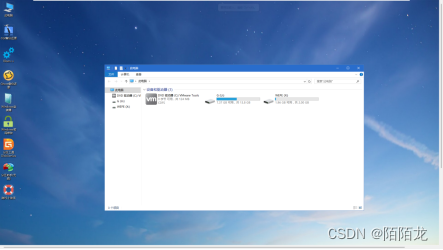
2.我们要进行分区,打开分区工具
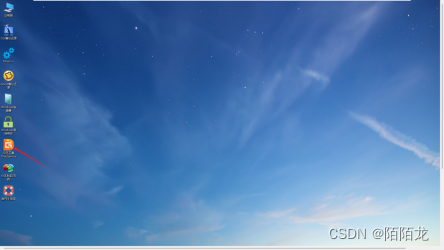
3.可以看到当前c盘是空闲状态,我们要进行分区
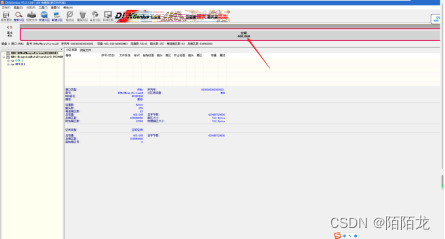
4.点击快速分区
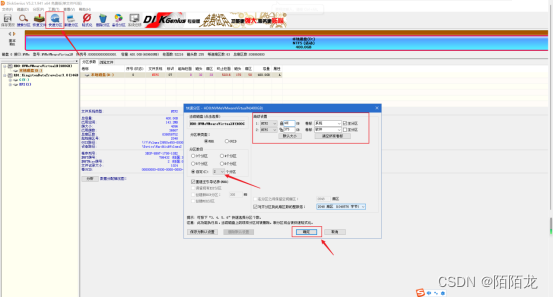
下载链接
链接:https://pan.baidu.com/s/1zDScm__3fL9uR2atvZZb2Q?pwd=419c
提取码:419c
若失效请联系我


Scikit-learn机器学习(一))




之小部件(三):如何使用下拉列表pick_list?)



)



分享好用的ChatGPT)

【二】)

)
